Tela principal (PRO series / TX series / TM series / TA series / TZ series / GP series)
Você pode iniciar o software ou abrir manuais.
 Nota
Nota
- Se o software suportado não for instalado, a guia Ferramenta de Gerenciamento (Management Tool) não é exibida e o conteúdo da guia Ferramenta Básica (Basic Tool) é exibido na Tela Principal.
Guia Ferramenta Básica (Basic Tool)
Inicie o software ou os manuais abertos para a impressora selecionada.
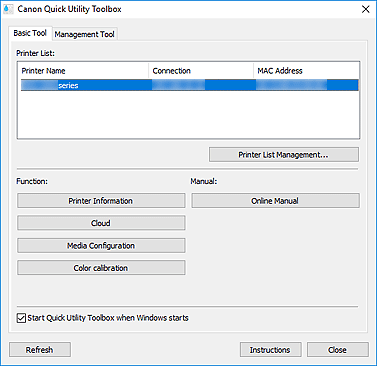
- Lista de Impressoras (Printer List)
-
Exibe uma lista de impressoras compatíveis com o Quick Utility Toolbox entre as impressoras instaladas em seu computador. As impressoras adicionadas de Adicionar Impressora... (Add Printer...) na caixa de diálogo Gerenciamento da Impressora (Printer Management) também serão exibidas.
 Importante
Importante- Algumas funções não estão disponíveis quando uma impressora conectada a um único computador é compartilhada em um ambiente de rede e usada por vários computadores.
- Gerenciamento de Lista de Impressoras... (Printer List Management...)
-
Clique para exibir a caixa de diálogo Gerenciamento da Impressora para gerenciar (adicionar, configurar etc.) as impressoras exibidas na Lista de Impressoras (Printer List).
- Função (Function)
-
Exibe os itens suportados pela impressora selecionada na Lista de Impressoras (Printer List) e funções disponíveis.
- Informações da Impressora (Printer Information)
-
Abre um navegador no qual é possível verificar as informações da impressora ou usar as funções do utilitário.
 Importante
Importante- Para usar esta função, a impressora e o computador devem estar conectados em uma rede.
 Nota
Nota- Quando aparecer uma tela de autenticação, será necessário digitar o nome de usuário e a senha. Para detalhes, consulte Senha do Administrador.
- Nuvem (Cloud)
- Inicia um navegador da Web e exibe o Canon Inkjet Cloud Printing Center. Usando a função de nuvem da impressora, você pode registrar/gerenciar aplicativos ou verificar o status de impressão, os erros, o status da tinta etc. da impressora de smartphones e tablets.
- Configuração de Mídia (Media Configuration)
-
Inicia a Media Configuration Tool para adicionar ou editar as informações sobre o papel na impressora.
Para usar essa função, você precisa instalar a Media Configuration Tool. Faça o download da Media Configuration Tool no nosso site.
- Calibração de cor (Color calibration)
-
Inicia a Calibration Tool para realizar ajustes de cor nos resultados de impressão da impressora selecionada.
Para obter mais detalhes, clique em Página Inicial para retornar à primeira página do Manual On-line referente ao seu modelo e procurar "Como realizar a calibração de cor" e veja da Etapa 4 em diante.
 Nota
Nota- Os itens exibidos em Função (Function) e as funções disponíveis variam de acordo com a impressora selecionada na Lista de Impressoras (Printer List).
- Para obter detalhes sobre o software correspondente, consulte o Manual On-line exibido ao clicar no Manual on-line (Online Manual).
- Manual
-
- Manual On-line (Online Manual)
- Abre o manual da impressora selecionada na Lista de Impressoras (Printer List).
- Iniciar a Quick Utility Toolbox na inicialização do Windows (Start Quick Utility Toolbox when Windows starts)
- Marque essa caixa de seleção para iniciar o Quick Utility Toolbox quando o Windows for iniciado.
- Actualiser (Refresh)
- Clique aqui para atualizar o conteúdo exibido.
- Instruções (Instructions)
- Abre este guia.
Guia Ferramenta de Gerenciamento (Management Tool)
Inicia programas de software para o gerenciamento de múltiplas impressoras ou abre seus manuais.
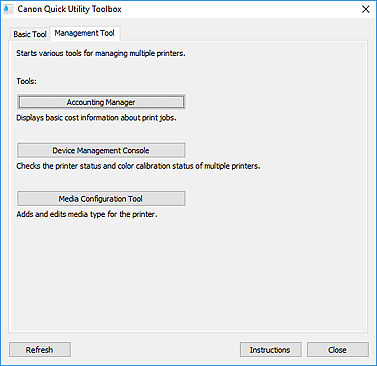
- Ferramentas (Tools)
-
- Accounting Manager
- Inicia o Accounting Manager para calcular os custos de impressão da impressora por departamento ou usuário.
- Device Management Console
- Inicia o Device Management Console para verificar condições diversas da impressora ou o status de calibração.
- Media Configuration Tool
- Inicia a Media Configuration Tool para adicionar ou editar as informações sobre o papel na impressora.
 Nota
Nota- Para usar esses aplicativos, você precisará instalá-los adicionalmente.
- Para obter detalhes sobre cada aplicativo, consulte o Manual On-line.
- Actualiser (Refresh)
- Clique nessa opção quando o software que você deseja usar não for exibido em Ferramentas (Tools).
- Instruções (Instructions)
- Abre este guia.

